УПДАТЕ: Ове методе не функционишу у верзији 1703 и новијим верзијама оперативног система Виндовс 10. Погледајте како да вратите класични прозор за персонализацију назад у Виндовс 10 водич за ажурирани метод.
У оперативним системима Виндовс 7 и Виндовс 8 / 8.1, када кликнете десним тастером миша на радну површину и кликнете на опцију Персонализе (Персонализуј), прозор Персонализација ће се покренути са опцијама за промену теме, позадине, чувара екрана, звучне шеме и боје ивице прозора. Поред ових опција, било је могуће брзо прећи на друге области у контролној табли да бисте променили показивач миша, променили иконе на радној површини и центар за олакшани приступ директно из прозора за персонализацију.
Међутим, у оперативном систему Виндовс 10, Мицрософт жели да корисници користе ажурирану и редизајнирану апликацију Поставке за персонализацију оперативног система. Као што сте до сада вероватно открили, апликација за подешавања није ништа друго него верзија контролне табле која је једноставна за додир и нуди једноставан приступ свим поставкама и опцијама.

У оперативном систему Виндовс 10, када кликнете или додирнете опцију Персонализација у контекстном менију радне површине (мени десног клика), видећете одељак Прилагођавање апликације за подешавања уместо класичног прозора за персонализацију.
Док вам одељак Персонализација апликације за подешавања омогућава промену позадине радне површине, траке задатака и почетне боје, као и позадине за закључавање екрана, дугогодишњим корисницима десктопа недостаје класични прозор за персонализацију. То значи да је нова секција за персонализацију или апликација Подешавања савршена за кориснике на додир.
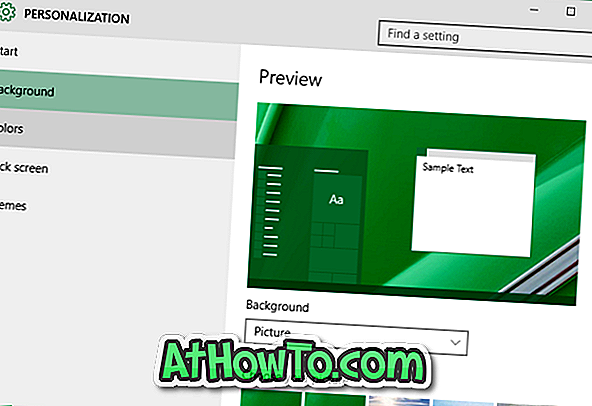
Иако се класични прозор Персонализација не отвара када кликнете десним тастером миша на радну површину и кликнете на опцију Персонализе, класични панел за персонализацију или прозор је још увек присутан у Виндовсу 10, али више не укључује опције за приступ прозору за боју и изглед, чувару екрана и звуку подешавања шеме.
Класични прозор за персонализацију или панел може се отворити у Виндовсу 10 слиједећи упуте наведене у једном од доље наведених метода.
НАПОМЕНА: Прилично смо сигурни да ће програмери ускоро наћи решење за додавање класичног прозора за персонализацију у Виндовс 10.
Метод 1 од 4
Отворите Виндовс 7/8 као што је прозор Персонализација у оперативном систему Виндовс 10
Корак 1: У пољу за претрагу Старт / трака задатака откуцајте Персонализе, а затим притисните тастер Ентер да бисте отворили класични прозор Персонализација.
Метод 2 од 4
Још један једноставан начин за отварање класичног прозора Персонализација у Виндовс 10
Корак 1: Прво отворите командни оквир Покрени помоћу Виндовс + Р тастера.
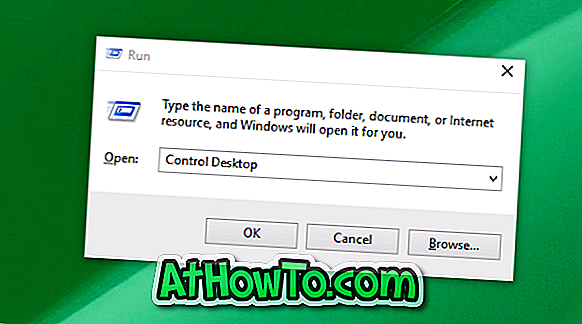
Корак 2: У командном оквиру Покрени, откуцајте Цонтрол Десктоп, а затим притисните тастер Ентер да бисте отворили класични прозор Персонализација.
Метод 3 од 4
Отвори класични прозор за персонализацију
Корак 1: Кликните десним тастером миша на радну површину, изаберите ставку Персонализе (Прилагоди ) да бисте отворили одељак Персонализација апликације Апп
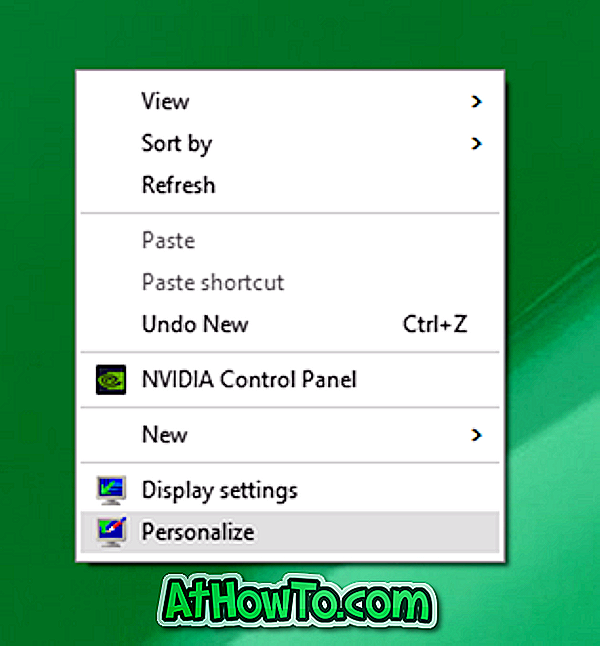

Корак 2: У левом окну кликните на Теме да бисте видели Теме и сродне поставке.
Корак 3: Коначно кликните на везу Класичне поставке теме да бисте отворили класични прозор за персонализацију.

Метод 4 од 4
Покрените класични прозор Персонализација у оперативном систему Виндовс 10
Корак 1: Отворите командни оквир Покрени тако што ћете истовремено притиснути Виндовс и Р тастере.
Корак 2: У оквиру команде Покрени, откуцајте Контрола, а затим притисните тастер Ентер да бисте отворили Контролну таблу.
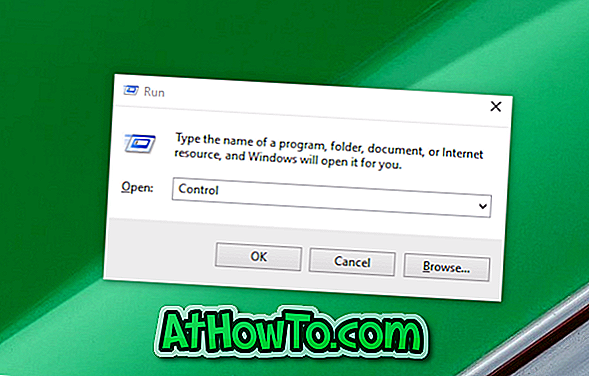
Корак 3: Кликните на малу икону стрелице доле поред ставке Прикажи по (погледајте слику испод) и промените приказ у мале иконе.
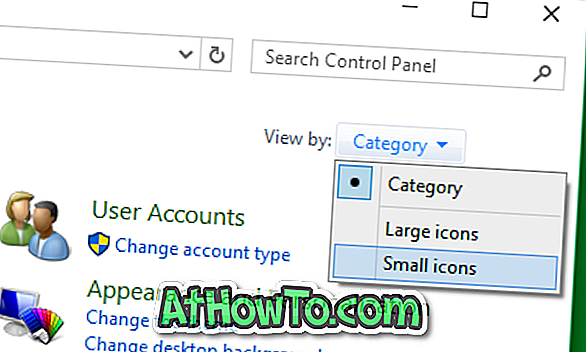
Корак 4: На крају, пронађите аплет под именом Персонализација и кликните на исти да бисте отворили стари прозор персонализације.
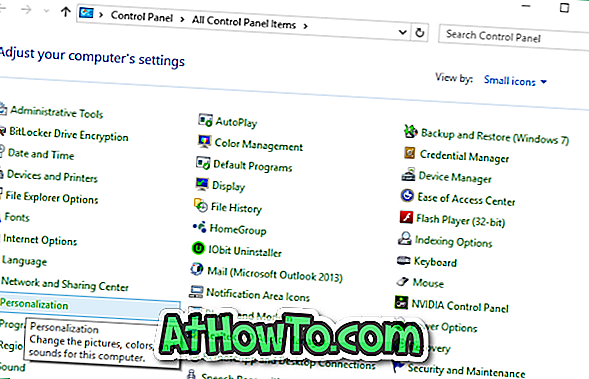
Како вам се допада нова секција Персонализација апликације за подешавања? Да ли више волите класични прозор за персонализацију над новом понудом у апликацији Подешавања? Јавите нам у коментарима.













